оновити драйвери відеокарти NVIDIA GeForce - все про комп'ютери
Для отримання максимальної продуктивності від відеокарти, необхідно регулярно оновлювати драйвери. У нових драйверах виправляються старі помилки, а також оптимізується робота відеокарти з новими іграми. Завдяки цьому з оновленими драйверами відеокарта працює значно швидше. У даній статті ми розповімо про те, як оновити драйвер відеокарти NVIDIA GeForce.
Крок № 1. З'ясовуємо назва відеокарти.
Для того щоб оновити драйвери відеокарти NVIDIA GeForce, вам необхідно знати точну назву моделі. Точна назва — це повна назва відеокарти до останньої цифри або букви. Наприклад, NVIDIA GeForce GTX 650 або NVIDIA GeForce 9600 GT.
Якщо ви вже знаєте, як називається ваша відеокарта, то цей крок можна пропустити. Якщо ж ні, то найпростішим способом це дізнатися є «Диспетчер пристроїв».
Відкрити «Диспетчер пристроїв» можна по-різному. Наприклад, ви можете просто ввести фразу «диспетчер пристроїв» пошук в меню Пуск.
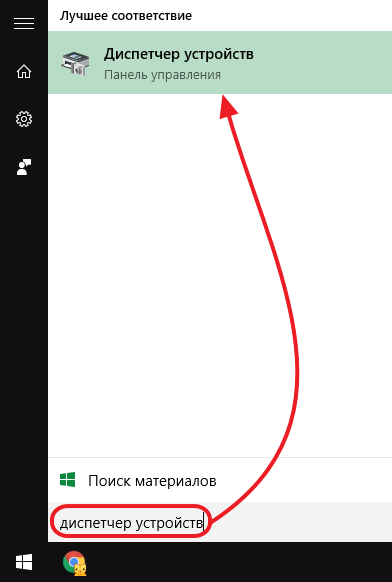
Також «Диспетчер пристроїв» можна відкрити за допомогою команди «mmc devmgmt.msc». Щоб скористатися цією командою відкрийте меню «Виконати» з допомогою комбінації клавіш Windows R, введіть команду і натисніть «Ok».
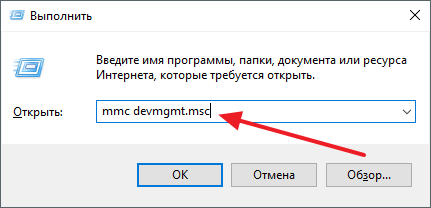
Після того як ви відкриєте «Диспетчер пристроїв», перейдіть в розділ «Відеоадаптери». Тут буде вказано точну назву вашої відеокарти.
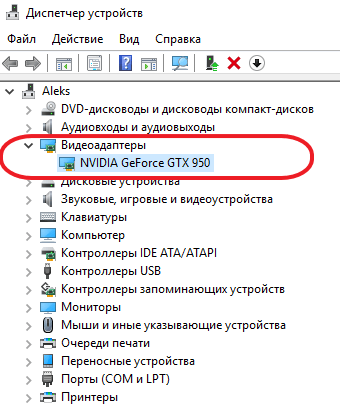
У деяких випадках, «Диспетчер пристроїв» може не відображати назва відеокарти. Зазвичай таке відбувається, коли на комп'ютері немає взагалі ніяких драйверів. У цьому випадку ви можете дізнатися точну назву відеокарти за допомогою безкоштовної програми GPU-Z.
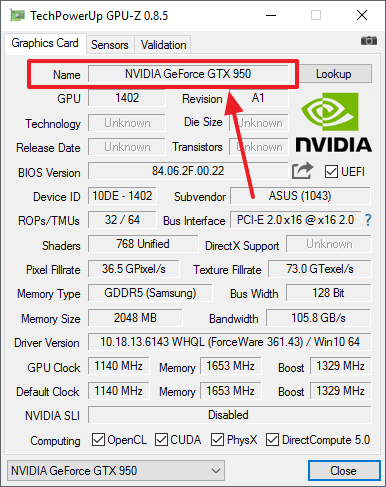
Назва відеокарти в програмі GPU-Z буде відображатися в будь-якому випадку, навіть якщо у системі немає драйверів для відеокарти.
Крок № 2. Пошук нових драйверів.
Після того, як ви з'ясували точну назву вашої відеокарти, можна приступати до пошуку оновлених драйверів для відеокарти NVIDIA GeForce. Драйвери найкраще качати з офіційного сайту виробника. У випадку з драйверами NVIDIA GeForce, драйвери потрібно шукати тут: http://www.nvidia.ru/Download/index.aspx?lang=ru.
На цій сторінці є невелика пошукова форма, яку потрібно заповнити, для того щоб знайти останню версію драйверів, що підходять для вашої відеокарти і вашої операційної системи. Далі ми розглянемо всі поля, які слід заповнити у цій формі.
Після заповнення всіх полів натисніть на кнопку «Пошук».

Після цього вам буде запропоновано завантажити останню версію драйверів для вашої відеокарти.
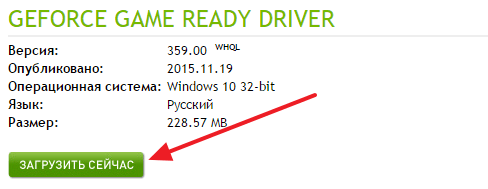
Натисніть кнопку «Завантажити зараз» і дочекайтеся поки драйвери скачаются на ваш комп'ютер.
Крок № 3. Оновлення драйверів відеокарти NVIDIA GeForce.
Після того як драйвери викачані, можна приступати до оновлення. Для цього просто запустіть завантажений раніше драйвер і виконуйте інструкції інсталятора.
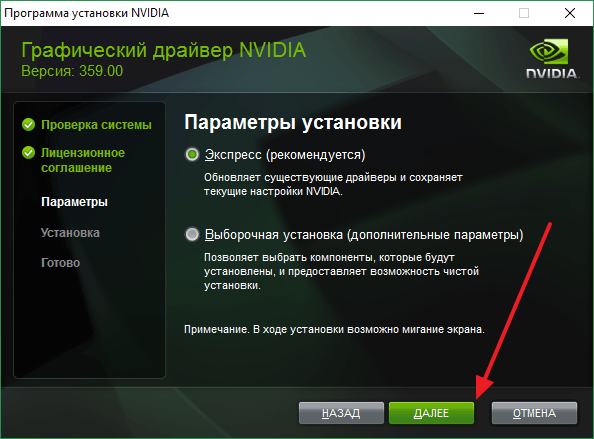
Під час оновлення драйверів ваш екран може мерехтіти або вимикатися на кілька секунд. Після того як оновлення завершиться перезавантажте комп'ютер для того, щоб нові драйвери почали працювати.